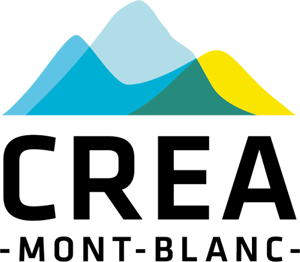Projet général
Qu’est-ce que 4810 pixels ?
4810 pixels est un environnement en ligne qui vous invite à découvrir les sujets de recherche du CREA Mont-Blanc, sur un terrain reconstitué en 3D.
Comment fonctionne 4810 pixels ?
C’est un environnement en 3D qui fonctionne grâce à Mozilla Hubs. Vous pouvez vous connecter à 4810 pixels à partir d’un navigateur web.
Qu’est-ce que Mozilla Hubs ?
Mozilla Hubs est une plateforme virtuelle de collaboration qui fonctionne dans un navigateur web. Cette solution est développée par l’équipe Mixed Reality de Mozilla. Le site web officiel est : Mozilla hubs
Puis-je utiliser Mozilla Hubs pour mon événement ?
Oui, Mozilla Hubs est gratuit et accessible à tous. Si vous n’êtes pas développeur 3D, vous pouvez utiliser des scènes pré-conçues.
Puis-je réutiliser un décor de 4810 pixels pour mon événement ?
Oui, le CREA Mont-Blanc a partagé ses scènes 3D. Lorsque vous créez une nouvelle room dans Mozilla Hubs, vous pouvez choisir l’un de nos décors.
Pourquoi l’interface de 4810 pixels est-elle en anglais ?
4810 pixels repose sur la technologie Mozilla Hubs qui existe pour l’instant uniquement en anglais. C’est pourquoi les indications et les boutons sont en anglais.
Accès rapide
Connexion et problèmes techniques fréquents
Comment obtenir de l’aide en direct ?
Nous utilisons Discord pour vous mettre en contact avec un technicien. Discord est une application de communication qui permet d’échanger avec d’autres personnes. Il vous faudra créer un compte lors de votre première connexion sur Discord.
Puis-je me connecter avec mon téléphone ?
Oui ! Vous avez besoin d’un téléphone assez puissant.
Pour vous déplacer sur l’écran de votre téléphone, utilisez le pinch & zoom : posez le pouce et l’index sur l’écran et écartez-les comme si vous vouliez agrandir l’image.
Pour regarder autour de vous, faites glisser un doigt sur votre écran ou bien utilisez l’accéléromètre de votre téléphone : orientez votre écran vers la droite ou vers la gauche.
Le temps de chargement est très long, que faire ?
D’après nos tests, un lieu se charge entre 5 secondes et 3 minutes. Si votre temps de chargement est plus long, essayez d’abord de rafraîchir la page.
Vérifiez votre connexion Internet : privilégiez le filaire au WiFi.
Fermez toutes les applications ouvertes sur votre ordinateur qui pourraient consommer de la bande passante : visio, radio, streaming… Fermez également les logiciels qui sollicitent beaucoup votre ordinateur.
Essayez de vous connecter avec un autre navigateur web : privilégiez Mozilla Firefox.
J’ai un message d’erreur : “The scene failed to load”
Le problème est sûrement lié à votre navigateur web : 4810 pixels peut rencontrer des difficultés de chargement sur Google Chrome.
Utilisez de préférence le navigateur web de Mozilla : Firefox. Si vous ne l’avez pas déjà installé, téléchargez-le ici
Vous pouvez aussi tester d’autres navigateurs web comme Safari, Edge, Opera ou Chromium. N’utilisez pas Internet Explorer.
J’ai un message d’erreur : “Unable to connect”
Cette erreur provient souvent d’un firewall : votre connexion est limitée ou protégée. Cela peut être le cas si vous vous connectez à partir d’un ordinateur professionnel.
Demandez de l’aide à un technicien et indiquez-lui cette page d’aide pour les détails de configuration
Je n’entends pas les autres participants, que faire ?
Il est possible que :
- les autres participants n’aient pas de micro ;
- les autres participants ne parlent pas ;
- vous soyez trop loin de leurs avatars pour les entendre ;
- le volume de vos haut-parleurs soit trop faible ;
- votre sortie audio soit mal configurée (par exemple, le son est envoyé à des haut-parleurs qui sont éteints).
Vérifiez tous ces paramètres.
Si le problème persiste, contactez notre support technique sur Discord.
Les autres participants ne m’entendent pas, que faire ?
Vérifiez :
- que vous disposez d’un micro allumé ;
- que le son de votre micro soit trop faible ;
- que votre avatar soit trop loin de celui des autres participants.
Si le problème persiste, contactez notre support technique sur Discord.
Est-ce que le micro est obligatoire ?
Non, vous pouvez visiter 4810 pixels sans micro. Toutefois, vos interactions seront limitées aux messages écrits que vous pouvez envoyer et recevoir via une messagerie instantanée.
Vous pouvez également choisir de rendre votre micro muet quand vous entrez dans un espace virtuel, l’activer et le désactiver sans limites.
Nous vous remercions de désactiver votre micro si vous vous trouvez dans un environnement bruyant : activez-le seulement quand vous désirez parler !
Comment interagir si je n’ai pas de micro ?
Vous pouvez écrire des messages qui seront lisibles par tous. Attention : les messages restent visibles seulement 20 secondes !
Accès rapide
Déplacements dans les lieux virtuels
Comment rejoindre un espace virtuel dans 4810 pixels ?
Choisissez un lieu à visiter et cliquez sur le bouton “Rejoindre”. Vous ouvrirez un nouvel onglet dans votre navigateur web. Suivez la série d’instructions jusqu’au bouton “Enter Room”. Une petite clochette indiquera votre arrivée au reste des participants déjà présents dans l’espace virtuel. Vous pourrez alors vous déplacer et interagir avec les autres.
Puis-je me trouver dans deux espaces virtuels en même temps ?
Oui c’est possible techniquement, avec deux navigateurs web différents. Toutefois, nous vous le déconseillons vivement afin d’éviter les effets de larsen sonores.
Comment changer de lieu ?
Il y a deux manières différentes.
Depuis la page web descriptive de 4810 pixels
Commencez par quitter votre lieu 3D actuel en fermant l’onglet ou la fenêtre de votre navigateur. Puis, retournez sur la page web et choisissez un autre lieu en cliquant sur le bouton “Rejoindre”.
Directement dans 4810 pixels
Chaque lieu en 3D possède une porte d’accès vers l’altitude supérieure. Le médiateur vous indiquera comment la trouver. Cliquez sur le bouton pour vous téléporter dans le nouveau lieu.
Que faire si je me déconnecte par erreur ?
Pas de panique, il suffit de cliquer à nouveau sur le bouton “Rejoindre” pour retrouver le lieu où vous étiez. Vous entrerez toujours au même endroit dans un espace virtuel.
Dois-je suivre un ordre de visite ?
Commencez obligatoirement par l’approche pour vous familiariser avec l’interface et le projet.
Ensuite, l’ascension est recommandée mais pas obligatoire. Vous pouvez tout à fait commencer en haute altitude et descendre, ou bien choisir au hasard un lieu qui vous plaît.
Comment me déplacer ?
ll existe plusieurs manières de se déplacer dans une scène en 3D :
- avec les flèches directionnelles de votre clavier ;
- avec les touches WASD de votre clavier (il sera plus confortable de passer votre clavier en QWERTY si vous savez comment faire) ;
- sur un écran tactile, pincez l’écran (pinch & zoom).
Comment orienter le regard de mon avatar ?
Gardez le clic gauche de votre souris appuyé et déplacez le curseur pour regarder autour de vous.
Vous pouvez aussi utiliser les touches Q et E de votre clavier pour vous tourner à gauche ou à droite.
Qu’est-ce qu’un avatar ?
Un avatar est un personnage qui vous représente dans un environnement en 3D. C’est en quelque sorte votre corps virtuel. Vous pouvez choisir la forme et l’apparence de votre avatar au moment d’entrer dans l’espace de 4810 pixels.
Je me déplace très lentement / en décalage avec le son, que faire ?
Cela vient probablement de la qualité de votre connexion Internet et/ou de la puissance de votre ordinateur, ou encore de la configuration de votre écran.
Essayez l’une après l’autre les solutions suivantes :
- dans 4810 pixels, ouvrez le menu en haut à gauche > choisissez Preferences > dans l’onglet Misc baissez le niveau de qualité de l’image dans Material quality ;
- rafraîchissez la page pour recharger le lieu ;
- essayer de rejoindre un autre lieu dans 4810 pixels ;
- fermez toutes les autres applications, logiciels, onglets web ouverts ;
- connectez-vous à Internet en filaire plutôt qu’en WiFi ;
- redémarrez votre ordinateur.
Qu’est-ce que le lobby ?
Le lobby est la salle d’attente avant d’entrer dans un espace en 3D. Vous pouvez entendre l’intérieur d’une salle en restant dans le lobby, toutefois vous ne pourrez pas vous déplacer.
Je suis dans le lobby et je ne peux pas entrer dans l’espace 3D, pourquoi ?
La salle est probablement pleine, car elle est limitée en nombre de participants. Vous pouvez attendre qu’une place se libère en patientant dans le lobby et en interagissant via la messagerie instantanée. Vous pouvez également choisir une autre salle en retournant sur la page web de présentation de 4810 pixels, et revenir dans cette salle plus tard.
Comment quitter un lieu ?
Fermez tout simplement l’onglet de votre navigateur ou bien appuyez sur la barre d’espace de votre clavier et cliquez sur le bouton “Leave”.
Accès rapide
Participants et interactions
Comment reconnaître les organisateurs de 4810 pixels ?
L’équipe du CREA Mont-Blanc, nos partenaires et nos médiateurs seront reconnaissables grâce à un costume dédié pour leur avatar. Cela n’empêchera pas d’autres scientifiques et professionnels de nous rejoindre incognito… N’hésitez pas à parler aux uns et autres pour les démasquer !
Quelle est la différence entre un médiateur et un chercheur ?
Un médiateur est un participant connecté pour vous aider dans votre découverte de 4810 pixels. Il peut vous orienter dans les espaces 3D, attirer votre attention vers des objets en particulier, répondre à vos questions sur la thématique de l’espace.
Un chercheur ou un expert est une personne qui a participé aux projets scientifiques présentés. Chaque chercheur a sa spécialité ; les chercheurs sont répartis dans les différents lieux en fonction de leur lien avec le sujet. Un chercheur est connecté pour répondre à toutes vos questions, qu’elles vous semblent très simples ou très pointues !
Oups, j’ai traversé un autre participant !
C’est en effet possible. Il n’y a pas d’effets secondaires, en revanche certaines personnes ne se sentiront pas à l’aise si vous traversez leur avatar. Comme dans la vraie vie, certains ont besoin d’un espace de proximité plus important avec leur interlocuteur. Tenez-en compte lors de vos discussions.
Quelles sont les règles à respecter ?
Ce que vous ne feriez pas lors d’une conversation réelle face à votre interlocuteur, ne le faites pas sur 4810 pixels. C’est le principe de base de nos interactions en ligne, défini par la Nétiquette.
La politesse et le respect des conventions du web sont de mise lorsque vous échangez avec les autres participants, de vive voix ou via la messagerie. Par exemple : un message écrit EN MAJUSCULES sera interprété comme un hurlement. A moins d’être tombé au fond d’une crevasse, vous n’avez aucune raison de crier, si ?
Puis-je faire des photos dans 4810 pixels ?
Oui, il existe une fonctionnalité de prise de photo ou d’enregistrement de vidéo dans Mozilla Hubs. Nous l’avons désactivée pour 4810 pixels car elle exige un minimum de familiarisation avec l’interface. Vous pouvez faire une capture d’écran avec votre outil habituel.
Si vous partagez des photos de 4810 pixels, merci de mentionner le nom du projet avec un mot-dièse (#4810pixels) et mentionner le CREA Mont-Blanc ! Comme tout le monde, on aime voir notre travail reconnu ;-)
Comment savoir qui d’autre est présent dans le lieu ?
En haut à droite, cliquez sur l’icône des participants. Vous pouvez cliquer sur chaque participant pour afficher son avatar en plein écran.
Comment trouver les chercheurs ?
Les chercheurs vous attendent sous l’épicéa à palabre : en haut à droite de votre écran, cliquez sur la liste des objets en 3D, puis trouvez l’arbre ou le tronc d’arbre. Cliquez dessus. Cliquez ensuite sur l’icône de téléportation située en bas à droite de l’écran. Votre avatar sera téléporté sous l’épicéa à palabre : les chercheurs ne doivent pas être loin !
Si vous avez besoin d’aide, écrivez un message en bas de votre écran : tout le monde pourra le lire et venir vous guider.
Comment voir un objet ou une vidéo en plein écran ?
Pointez votre souris vers un objet ou video et maintenez le clic droit appuyé.
Alternativement, en haut à droite de votre écran, cliquez sur le cube en 3D pour afficher tous les objets visibles dans ce lieu. En cliquant sur l’icône de l’ampoule, vous afficherez un objet avec ou sans son environnement.
Vous pouvez aussi interagir avec les objets et les participants en appuyant sur la barre Espace de votre clavier.